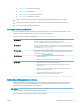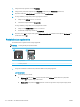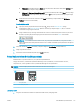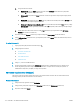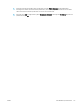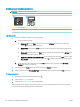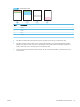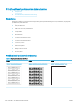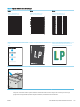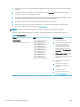HP Color LaserJet Pro MFP M178-M181 - User Guide
a. Avage HP Printer Assistant.
● Windows 10. Menüüst Start (Alusta) klõpsake valikut All Apps (Kõik rakendused), klõpsake
valikut HP ja seejärel valige printeri nimi.
● Windows 8.1. Klõpsake kuva Start alumises vasakus nurgas allanoolt ja seejärel valige printeri
nimi.
● Windows 8. Paremklõpsake kuva Start tühja ala; rakenduste ribal klõpsake valikut All Apps (Kõik
rakendused) ja seejärel valige printeri nimi.
● Windows 7, Windows Vista ja Windows XP. Arvuti töölaualt klõpsake valikut Start (Alusta), valige
All Programs (Kõik programmid), klõpsake valikut HP, klõpsake printeri kausta ja seejärel valige
printeri nimi.
b. Tehke rakenduses HP Printer Assistant valik Print (Printimine) ja seejärel tehke valik HP Device
Toolbox (HP seadme tööriistakast).
2. Klõpsake vahekaarti System (Süsteem) ja seejärel valige leht Print Quality (Printimiskvaliteet).
3. Valige Calibrate Now: (Kalibreeri kohe:) ja seejärel klõpsake valikut Apply (Rakenda) kalibreerimisprotsessi
alustamiseks.
2-realised juhtpaneelid
1. Vajutage printeri juhtpaneelil seadistamisnuppu .
2. Valige järgmised menüüd.
● Süsteemi seadistamine
● Prindikvaliteet
● Värvi kalibreerimine
● Kalibreeri kohe
3. Valige OK, et alustada kalibreerimist.
4. Printeri juhtpaneelil kuvatakse teade Calibrating (Kalibreerimine). Kalibreerimisprotsess kestab mõne
minuti. Ärge lülitage printerit välja enne, kui kalibreerimine on lõpule viidud. Oodake, kuni printer on
kalibreerimise lõpetanud, seejärel proovige uuesti printida.
Värvisätete reguleerimine (Windows)
Tarkvaraprogrammist printides järgige neid samme, kui prinditud lehe värvid ei ühti arvuti ekraanil kuvatud
värvidega või kui prinditud lehe värvid ei ole rahuldavad.
Muutke värvisuvandeid
1. Valige tarkvaraprogrammis suvand Printimine.
2. Valige printer ja klõpsake seejärel nupul Properties (Atribuudid) või Preferences (Eelistused).
3. Klõpsake vahekaardil Värvid.
114 Peatükk 9 Probleemide lahendamine ETWW